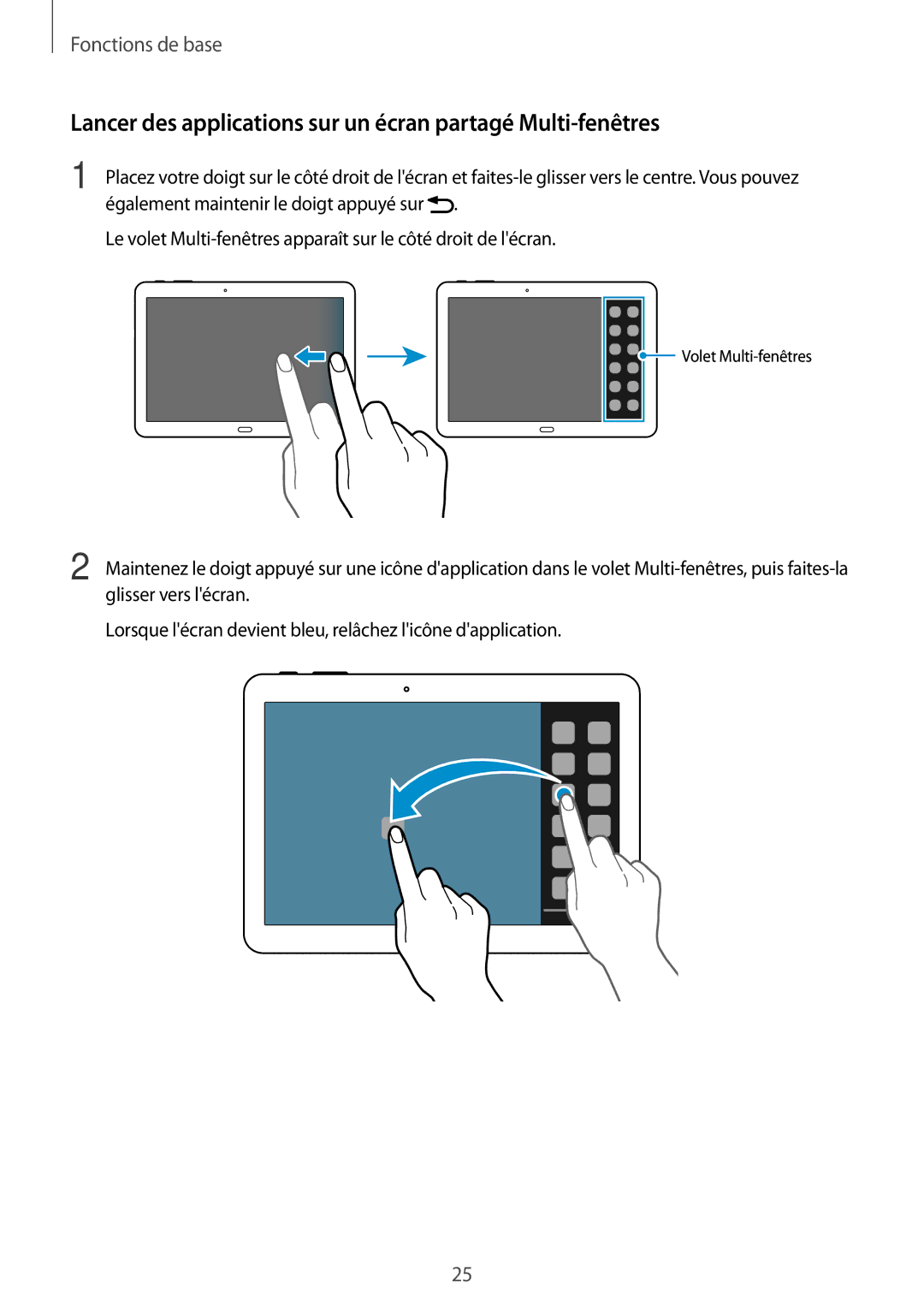Fonctions de base
Lancer des applications sur un écran partagé Multi-fenêtres
1 Placez votre doigt sur le côté droit de l'écran et ![]() .
.
Le volet
Volet |
2 Maintenez le doigt appuyé sur une icône d'application dans le volet
Lorsque l'écran devient bleu, relâchez l'icône d'application.
25